 Photo
Photo
 Liquify
Liquify
 Develop
Develop
 Tone Mapping
Tone Mapping
 Export
Export
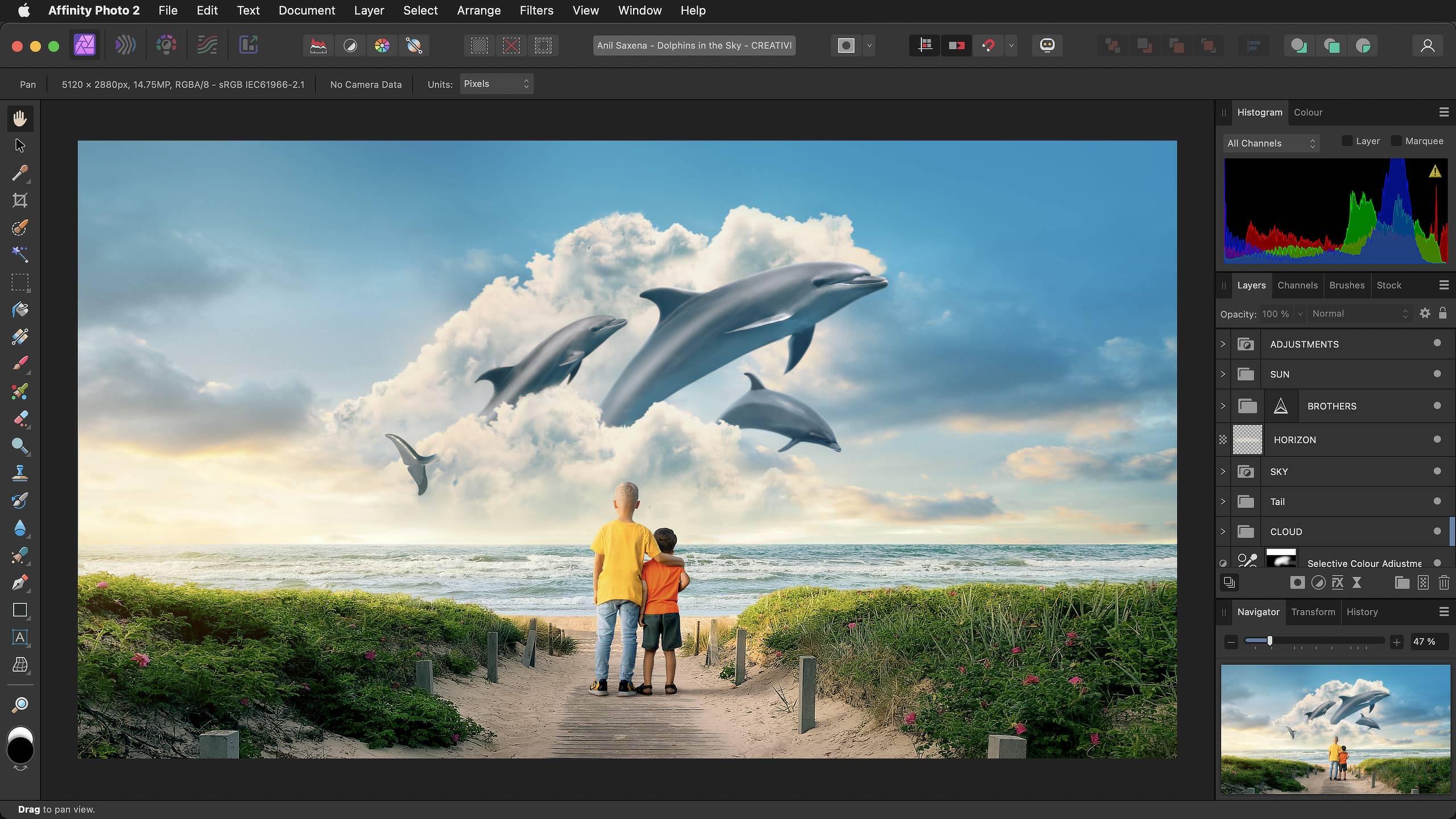
Personaleiste
Hier können Sie zwischen den Personas wechseln – den verschiedenen Arbeitsbereichen der App für unterschiedliche Aufgaben. Das Symbol der aktuell aktiven Persona wird immer mit kräftigen Farben angezeigt.
Symbolleiste
Hier finden Sie häufig verwendete Funktionen. Der Inhalt variiert je nach aktiver Persona und lässt sich flexibel anpassen.
Kontextleiste
Hier finden Sie nur die Optionen für das aktuell ausgewählte Werkzeug.
Die Werkzeugleiste
Hier sind alle Werkzeuge für die Bearbeitung übersichtlich aufgereiht. Die hier verfügbaren Werkzeuge variieren je nach ausgewählter Persona. Den Inhalt dieses Programmelements können Sie flexibel anpassen.
Rechtes Studio
Hier finden Sie verschiedene Panels mit wichtigen Funktionen und Einstellungen. Die hier verfügbaren Panels variieren je nach Persona. Zusätzliche Panels können Sie über das Menü "Fenster" einblenden.
Statusleiste
Hier werden die verfügbaren Tastenkürzel für das aktuell ausgewählte Werkzeug angezeigt.
Dokumentansicht
Hier wird Ihr aktuelles Dokument angezeigt. Wenn Sie mit ArtBoards arbeiten, werden hier alle ArtBoards angezeigt, umgeben von der Montagefläche.
Menüleiste
In der Menüleiste finden Sie die für die ausgewählte Persona passenden Befehle – übersichtlich sortiert nach Aufgabe oder Kategorie.
Personaleiste
Hier können Sie zwischen den Personas wechseln – den verschiedenen Arbeitsbereichen der App für unterschiedliche Aufgaben. Das Symbol der aktuell aktiven Persona wird immer mit kräftigen Farben angezeigt.
Symbolleiste
Hier finden Sie häufig verwendete Funktionen. Der Inhalt variiert je nach aktiver Persona und lässt sich flexibel anpassen.
Die Werkzeugleiste
Hier sind alle Werkzeuge für die Bearbeitung übersichtlich aufgereiht. Die hier verfügbaren Werkzeuge variieren je nach ausgewählter Persona. Den Inhalt dieses Programmelements können Sie flexibel anpassen.
Rechtes Studio
Hier finden Sie verschiedene Panels mit wichtigen Funktionen und Einstellungen. Die angezeigten Panels variieren eventuell je nach aktiver Persona. Zusätzliche Panels können Sie über das Menü "Fenster" einblenden. Das Layout dieser Elemente lässt sich ebenfalls anpassen.
Statusleiste
Hier werden die verfügbaren Tastenkürzel für das aktuell ausgewählte Werkzeug angezeigt.
Dokumentansicht
Hier wird Ihr aktuelles Dokument angezeigt. Wenn Sie mit ArtBoards arbeiten, werden hier alle ArtBoards angezeigt, umgeben von der Montagefläche.
Menüleiste
In der Menüleiste finden Sie die für die ausgewählte Persona passenden Befehle – übersichtlich sortiert nach Aufgabe oder Kategorie.
Personaleiste
Hier können Sie zwischen den Personas wechseln – den verschiedenen Arbeitsbereichen der App für unterschiedliche Aufgaben. Das Symbol der aktuell aktiven Persona wird immer mit kräftigen Farben angezeigt.
Symbolleiste
Hier finden Sie häufig verwendete Funktionen. Der Inhalt variiert je nach aktiver Persona und lässt sich flexibel anpassen.
Die Werkzeugleiste
Hier sind alle Werkzeuge für die Bearbeitung übersichtlich aufgereiht. Die hier verfügbaren Werkzeuge variieren je nach ausgewählter Persona. Den Inhalt dieses Programmelements können Sie flexibel anpassen.
Rechtes Studio
Hier finden Sie verschiedene Panels mit wichtigen Funktionen und Einstellungen. Die angezeigten Panels variieren eventuell je nach aktiver Persona. Zusätzliche Panels können Sie über das Menü "Fenster" einblenden. Das Layout dieser Elemente lässt sich ebenfalls anpassen.
Statusleiste
Hier werden die verfügbaren Tastenkürzel für das aktuell ausgewählte Werkzeug angezeigt.
Dokumentansicht
Hier wird Ihr aktuelles Dokument angezeigt. Wenn Sie mit ArtBoards arbeiten, werden hier alle ArtBoards angezeigt, umgeben von der Montagefläche.
Menüleiste
In der Menüleiste finden Sie die für die ausgewählte Persona passenden Befehle – übersichtlich sortiert nach Aufgabe oder Kategorie.
Personaleiste
Hier können Sie zwischen den Personas wechseln – den verschiedenen Arbeitsbereichen der App für unterschiedliche Aufgaben. Das Symbol der aktuell aktiven Persona wird immer mit kräftigen Farben angezeigt.
Symbolleiste
Hier finden Sie häufig verwendete Funktionen. Der Inhalt variiert je nach aktiver Persona und lässt sich flexibel anpassen.
Die Werkzeugleiste
Hier sind alle Werkzeuge für die Bearbeitung übersichtlich aufgereiht. Die hier verfügbaren Werkzeuge variieren je nach ausgewählter Persona. Den Inhalt dieses Programmelements können Sie flexibel anpassen.
Rechtes Studio
Hier finden Sie verschiedene Panels mit wichtigen Funktionen und Einstellungen. Die angezeigten Panels variieren eventuell je nach aktiver Persona. Zusätzliche Panels können Sie über das Menü "Fenster" einblenden. Das Layout dieser Elemente lässt sich ebenfalls anpassen.
Statusleiste
Hier werden die verfügbaren Tastenkürzel für das aktuell ausgewählte Werkzeug angezeigt.
Das Panel "Vorgaben"
Klicken Sie auf eine Vorgabe für das Tone Mapping, um sie auf das aktuelle Bild anzuwenden. Sie können ebenfalls eigene Vorgaben festlegen, die dann auch hier aufgelistet werden.
Menüleiste
In der Menüleiste finden Sie die für die ausgewählte Persona passenden Befehle – übersichtlich sortiert nach Aufgabe oder Kategorie.
Personaleiste
Hier können Sie zwischen den Personas wechseln – den verschiedenen Arbeitsbereichen der App für unterschiedliche Aufgaben. Das Symbol der aktuell aktiven Persona wird immer mit kräftigen Farben angezeigt.
Symbolleiste
Hier finden Sie häufig verwendete Funktionen. Der Inhalt variiert je nach aktiver Persona und lässt sich flexibel anpassen.
Die Werkzeugleiste
Hier sind alle Werkzeuge für die Bearbeitung übersichtlich aufgereiht. Die hier verfügbaren Werkzeuge variieren je nach ausgewählter Persona. Den Inhalt dieses Programmelements können Sie flexibel anpassen.
Rechtes Studio
Hier finden Sie verschiedene Panels mit wichtigen Funktionen und Einstellungen. Die angezeigten Panels variieren eventuell je nach aktiver Persona. Zusätzliche Panels können Sie über das Menü "Fenster" einblenden. Das Layout dieser Elemente lässt sich ebenfalls anpassen.
Statusleiste
Hier werden die verfügbaren Tastenkürzel für das aktuell ausgewählte Werkzeug angezeigt.
Slice exportieren
Ein Bereich Ihres Dokuments, der für den Export in eine eigenständige Datei ausgewählt ist.
Slice exportieren
Ein Bereich Ihres Dokuments, der für den Export in eine eigenständige Datei ausgewählt ist.
Menüleiste
In der Menüleiste finden Sie die für die ausgewählte Persona passenden Befehle – übersichtlich sortiert nach Aufgabe oder Kategorie.
Unter Windows und früheren Versionen des macOS werden die Symbolleiste und Titelleiste von Affinity Photo 2 als separate Elemente angezeigt, bieten aber dieselbe Funktionalität.